3ds Max教程:使用运动混合器组合运动
设置课程:
-
从 tutorials\character_animation\quick_start 文件夹中打开文件 cs4_qs_drX03.max。
此场景包含准备好可用于设置动画的 Dr. X。

打开“运动混合器”:
“运动混合器”与声音混合器相似,只不过您要使用的是动画文件而不是音频文件。您将运动剪辑(.bip 文件)添加到“运动混合器”中,并创建剪辑之间的平滑过渡,以将它们平滑地混合在一起。
-
选中两足动物的任意部分。
-
 打开“运动”面板。
打开“运动”面板。
-
 在“Biped”卷展栏上禁用“体形模式”。
在“Biped”卷展栏上禁用“体形模式”。
-
 在“Biped 应用程序”卷展栏中,单击“混合器”按钮。
在“Biped 应用程序”卷展栏中,单击“混合器”按钮。
“运动混合器”窗口打开。

两足动物将自动显示在“混合器”中。它具有标记为“全部”的默认轨迹组,在此处可以开始布置您的轨迹、运动剪辑和过渡。标签“全部”表明在轨迹上放置的运动将应用于整个两足动物,而不是特定的身体部位。
提示:可以调整“运动混合器”窗口的大小。为了更好地查看添加到混合器的内容,可以垂直和水平拖动窗口的边缘。
 打开“运动混合器”同时自动启用“Biped”卷展栏上的“混合器模式”按钮。当启用“混合器”模式时,两足动物执行“运动混合器”中的运动。
打开“运动混合器”同时自动启用“Biped”卷展栏上的“混合器模式”按钮。当启用“混合器”模式时,两足动物执行“运动混合器”中的运动。
将剪辑添加到混合器中:
轨迹组由轨迹以“层”轨迹或“过渡”轨迹的形式填充。在每个轨迹上,您可以添加剪辑和过渡。您工作的最终产物称为混合。
在这里,您将两个剪辑添加到轨迹组,剪辑之间放置一个过渡。
-
单击“全部”轨迹组上的最顶端的轨迹以将其选中。当选中时,轨迹变为浅灰色。
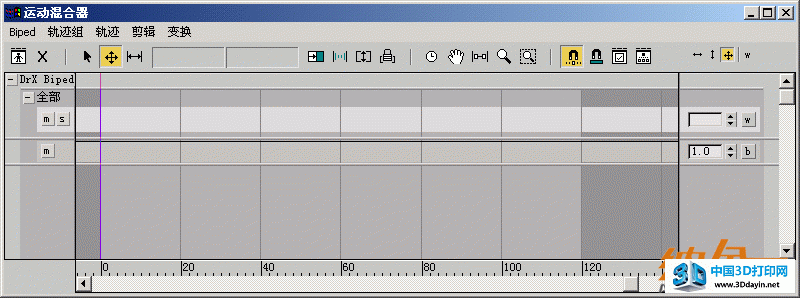
默认情况下,最顶端轨迹是层轨迹,它设计用于之间没有过渡的连续剪辑。要在两个剪辑之间创建过渡,需要过渡轨迹。
-
在“混合器”菜单栏上,打开“轨迹”菜单并选择“转化为过渡轨迹”。
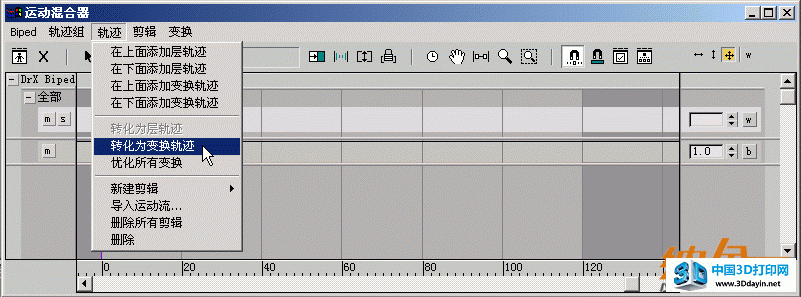
轨迹将变为高于原始轨迹的过渡轨迹,其中有用于两个轨迹和过渡的空间。
提示:可以右键单击轨迹以访问相同的菜单选项。
-
在“轨迹”菜单上,选择“新建剪辑”>“来自文件”。
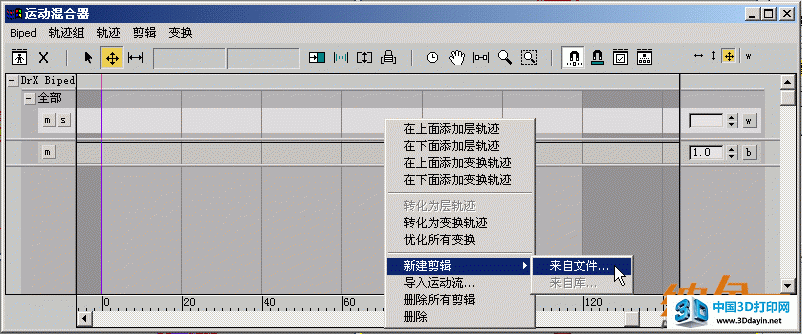
将显示“打开”对话框。
-
如果已学过前两个课程,并希望使用您创建的运动,请浏览至保存运动的文件夹,然后选择 my_kneebends.bip。或者,浏览到 tutorials\character_animation\quick_start 文件夹,然后选择 kneebends.bip。
保留膝盖弯曲运动的剪辑将被添加到轨迹中。
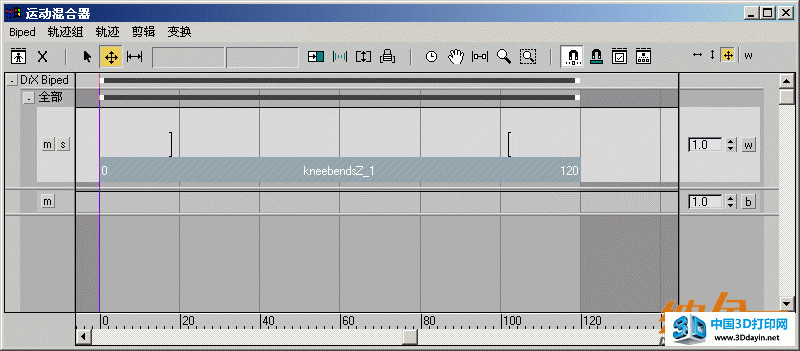
剪辑以阴影线的形式出现,表明该剪辑无效。过渡轨迹上的剪辑必须具有过渡才能有效。这将在下一步骤中详细介绍。
注意:您的“运动混合器”中剪辑的颜色可能与图像中剪辑的颜色不同。
-
右键单击过渡轨迹的空白区域,然后从弹出菜单中选择“新建剪辑”>“来自文件”。选择文件 my_drxwalk.bip 或 drxwalk.bip。
将第二个剪辑被添加到轨迹,过渡将自动添加到两个剪辑之间。过渡的颜色将采用剪辑颜色的暗色,并且过渡时间跨越两个剪辑。
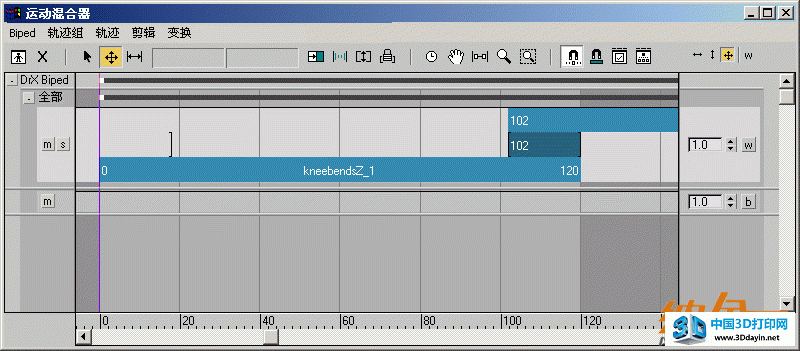
-
 在“运动混合器”工具栏上,单击“最大化显示”,以便能在显示中看到整个混合。
在“运动混合器”工具栏上,单击“最大化显示”,以便能在显示中看到整个混合。
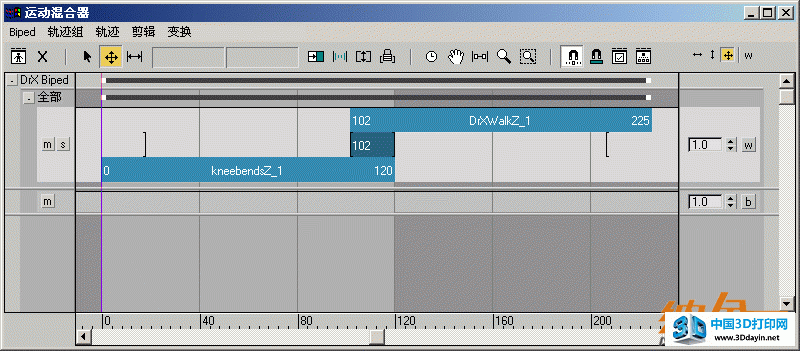
-
 在“运动混合器”工具栏上,单击“设置范围”。
在“运动混合器”工具栏上,单击“设置范围”。
使用此功能可以将动画的长度自动设置为混合所需的帧数。在本例中,将动画长度设置为 225 帧。
播放混合:
您刚才已经创建包含两个剪辑和一个过渡的基本混合。现在,播放动画。
-
 在“Biped”卷展栏上,如果“混合器模式”按钮未处于活动状态,请启用该按钮。
在“Biped”卷展栏上,如果“混合器模式”按钮未处于活动状态,请启用该按钮。
-
 单击 3ds Max 状态栏上的“播放动画”按钮。在视口中观看动画,并在“混合器”窗口中查看其进度。
单击 3ds Max 状态栏上的“播放动画”按钮。在视口中观看动画,并在“混合器”窗口中查看其进度。
Dr. X 在第一个剪辑中弯曲膝盖。

然后平滑过渡到第二个剪辑中的行走。

在过渡期间,脚稍微滑动,但此问题可以使用“混合器”进行修复。有关如何执行此操作及在“运动混合器”中其他功能的详细信息,请参见课程混合动画。
-
将此场景保存为 my_drx03_mixer.max。
在 cs4_qs_drX03_mixer.max 文件中可以找到此场景的完成版本。
提示:如果要渲染此动画,请隐藏两足动物,选择网格,然后在渲染之前启用“修改”面板上的“网格平滑”修改器。






